Похожие новости
Инструкция по активации Windows 10
Инструкция по активации Windows 10 Активация позволит подтвердить подлинность вашей …
Читать подробнее
Инструкция по активации Microsoft Office через учетную запись
Инструкция по активации Microsoft Office Активация Microsoft Office позволяет подтвердить …
Читать подробнее
Понравилась статья?
Поделись!
Активация позволяет убедиться в подлинной копии Виндовс и том, что она установлена на разрешенном лицензией количестве ПК. Поэтому после установки системы на устройство пользователь должен перейти в раздел «Параметров», выбрать подраздел «Обновление и безопасность», найти в списке слева опцию «Активация» и нажать на кнопку «Активировать сейчас».
Особенности «Десятки» в том, что активация «привязана» к учетной записи Майкрософт, а не самому устройству. Поэтому пользователю проще выполнить процедуру заново. В более старых версиях система «привязана» к технике, поэтому замена компонентов ПК может вызвать сбои активации и необходимость повторить процедуру. Это действие, требующее от пользователя внимательности и некоторого запаса свободного времени.
Простая процедура подтверждения ключа позволит пользоваться всеми возможностями системы без ограничений. Без активации не обойтись как частным, так и корпоративным пользователям продукта. Но иногда система все равно требует активацию после того, как пользователь успешно выполнил эту процедуру.
Данная ошибка связана не только с использованием пиратской версии продукта или активации легальной копии Виндовс программами сторонних разработчиков, обманывающими сервера Майкрософт. Проблема может возникнуть у владельцев коробочной версии «Десятки» и тех, кто купил цифровую лицензию продукта в официальном магазине Microsoft. Далее рассмотрим, как и почему так случается, что с этим делать.
Содержание
- 1. Виндовс 10 активирована, но все равно просит активацию
- 2. Почему виндовс просит активацию?
- 3. Заключение
Виндовс 10 активирована, но все равно просит активацию
Есть два способа использования «Десятки»: легальный и нелегальный. В первом случае пользователь покупает ключ (или цифровую лицензию для обновления с лицензионной «Семерки») и активирует систему. Во втором – специальная программа подставляет ключ и обманывает сервера Майкрософт. В обоих случаях успешная активация системы не гарантирует того, что процедуру не придется повторять.
Что нельзя делать, если лицензионная «Десятка» повторно просит активацию:
- скачивать стороннюю программу-активатор для проверки лицензии системы (есть риск установки вредоносных приложений, которые украдут ваши данные);
- спрашивать совет на форумах, указывая все 25 символов ключа в вопросе к пользователям (вашим ключом Виндов сможет воспользоваться кто-то другой);
- отключать устройство от интернета (возможно, система не обновила важные файлы, поэтому возникла ошибка).
Самый простой способ устранить ошибку активации «Десятки» – сделать все заново. Зайдите в «Пуск», оттуда перейдите в раздел параметров. Выберите в нем подраздел «Обновление и безопасность». Перейдите в окно «Активация», чтобы заново ввести ключ продукта. Убедитесь в том, что вписали цифровой код без ошибок.
Второй способ устранения ошибки – использование системного модуля Slui. Инструкция о том, как это сделать:
- Найдите папку Windows на диске С и откройте там папку System 32.
- Запустите файл slui.
- Впишите регион своего проживания на данный момент.
- Свяжитесь с автоматической телефонной системой Майкрософт по телефону.
- После соединения и выбора подходящего варианта (активация системы) продиктуйте роботу код установки, который видите на экране.
- Впишите код подтверждения, продиктованный вам в ответ.
- Нажмите кнопку «Активация Виндовс».
- Выйдите из мастера установки.
Напоминаем, что модуль slui не нужно загружать отдельно. Способ, предполагающий активацию системы с его использованием, сработает только если вы используете лицензионную версию ОС.
Третий способ предполагает удаление ключа Виндовс, а затем его повторное введение и активацию. Он сработает, если используете лицензионный Product Key, который не передавали третьим лицам.
Как удалить ключ из системы:
- Зайдите в меню «Пуск».
- Впишите CMD в строке поиска, чтобы открыть командную строку (КС).
- Кликните на КС правой кнопкой мыши и запустите ее с расширенными полномочиями (как админ).
- Впишите в КС такую комбинацию: slmgr / upk.
- После нажатия кнопки Enter впишите следующую комбинацию: slmgr /cpky.
Затем снова пройдите процедуру подтверждения лицензии вашей ОС.
Четвертый способ нацелен на устранение ошибок при загрузке обновлений. Если вы обновляли систему с «Семерки» до «Десятки», зайдите в раздел «Программ и компонентов», откройте журнал обновлений, найдите в списке пункт КВ971033 и удалите его. Затем перезагрузите ПК и снова активируйте систему.
При использовании нелегальной версии «Десятки» необходимость повторной активации – это распространенная проблема. Она связана с тем, что Майкрософт ужесточает защиту от пиратской копий продукта. Если активируете систему с использованием сторонней программы, то максимальный период работы без сбоев составляет 6 месяцев. Затем нужно пройти процедуру активации снова.
Некоторые программы (например, KMSAuto NET и KMSAuto LITE PORTABLE) знают об этой особенности, поэтому предлагают пользователям заранее создать задачу на автоматическую переактивацию системы спустя какое-то время.
На время работы активатора антивирусная программа должна быть отключена. В противном случае защитник Виндовс или другой антивирус заблокирует внесение изменений в систему.
Почему виндовс просит активацию?
Ошибка активации связана с такими распространенными причинами:
- Повреждение системных файлов Windows, в особенности – Tokens.dat. Проведите перестройку файла, чтобы ликвидировать неполадки с активацией. Затем перезагрузите устройство и проверьте состояние активации.
- Попытка активировать систему без цифровой лицензии или электронного ключа с использованием сторонней программы (например, AAct Portable, KMSAuto NET, MSTookit). Подобные утилиты привлекают пользователей бесплатным распространением и работой в авторежиме. Однако, Microsoft осуждает использование активатора и всячески борется с таким способом проверки лицензии системы. В определенный момент ОС перестанет загружать обновления, запретит менять фон рабочего стола и начнет отправлять уведомления о необходимости покупки ключа.
- Использование пиратской версии продукта. Если используете ОС на домашнем ПК, но ранее видели сообщение об активации системы с помощью сервера организации, то проблема с проверкой лицензии связана с тем, что Майкрософт заблокировала нелегальную копию продукта. Купите ключ и пройдите процедуру активации системы по телефону или через интернет. Другой способ устранения ошибки в данном случае не сработает.
- Ключ продукта использован на большем количестве устройств, чем разрешено лицензией. Возможно, вы случайно сообщили кому-то Product Key или отправили эту информацию через мессенджер, и ключ уже активирован на другом устройстве. Также есть риск того, что недобросовестный ИТ-специалист использовал 25-символьный код, опубликованный в интернете. Чтобы это исправить, удалите ключ из реестра командой slmgr/ cpky. Затем купите и активируйте новый код.
- Замена видеокарты, материнской платы, процессора устройства. Это не распространенная причина, так как Майкрософт предложила делать привязку цифровой лицензии или ключа к учетной записи пользователя. Обычно можно устранить ошибку запуском средства исправления неполадок.
- Ошибки при установке обновлений системы. Если возник сбой во время установки важных системных обновлений, активация ОС может слететь. Для устранения ошибки восстановите Виндовс.
- Технические сбои на сервере Майкрософт. Если проблема исчезнет без вашего вмешательства, то ее причиной был кратковременные технические неполадки.
Теперь вы знаете, когда и почему Windows повторно запрашивает активацию операционной системы. При наличии корректного ключа или цифровой лицензии и выполнении ряда правильных действий вы быстро исправите ситуацию.
Заключение
- Активацией называют обязательную операцию подтверждения лицензии Виндовс.
- Необходимость повторной активации может возникнуть у всех: и тех, кто купил коробочную версию продукта, и покупателей электронного ключа, и пользователей нелегальной копии Виндовс. Однако, варианты устранения данной проблемы разнообразные.
- Если возникли сбои у владельцев лицензионной копии ОС, нужно удалить ключ и вписать его заново, воспользоваться SLUI и проверить, были ли ошибки с обновлениями.
- Если используете пиратскую копию, и возникла потребность в переактивации, запустите активатор снова и создайте задачу на повторение процедуры.
- Причин, почему Виндовс снова требует активацию несколько. Возможно, это связано с использованием нелицензионной копии ОС, сбоями на стороне Майкрософт, ошибками при загрузке обновлений, повреждением системных файлов, заменой каких-то компонентов устройства и превышении разрешенного количества устройств для активации одной лицензии.
После запуска компьютера операционная система Windows просит ключ активации — почему такое происходит и что делать? Проблема может проявиться при первом пользовании или уже после активации, и каждая ситуация требует отличного подхода. В статье рассматриваются все случаи, когда ОС требует активации, и способы решения.
Почему Windows требует активацию
Проблемы возникают по ряду причин на стороне пользователя или Microsoft. Операционная система последних выпусков сильно интегрирована во внешние сервисы и синхронизируется с Майкрософт. С каждым запуском устройства ОС проверяется на подлинность и наличие лицензии. При отсутствии последней Windows требует активации и выводит оповещение на панели задач.
Windows не активирована
- Отсутствие лицензии. Самая распространенная причина. Без цифрового кода операционная система будет работать в ограниченном режиме.
Windows требует активацию, хотя система активирована
- Проблема с настройками. На устройстве стоит неверная дата, нет выхода в интернет или некорректны иные установки.
- Изменена конфигурация ПК. При замене комплектующих устройства, Windows “считает”, что выполняется установка на новый компьютер. Необходимо технически перенести лицензию со старого оборудования, т. е. повторная активация.
- Переход на новую версию ОС. Запуск Windows нового выпуска после загрузки через центр обновлений.
- Сбой на сервере. В редких случаях активация временно недоступна и проходит некорректно из-за ошибок или плановых работ на стороне разработчика.
Теперь каждый вариант следует проверить отдельно.
Проверка настроек ПК
Статус лицензии Microsoft проверяется по большому числу параметров, которые устройство пользователя передает на сервер. Без доступа к данным возникают проблемы даже с активной ОС. Например, если сбилась дата и нет выхода в интернет.
Нужно проверить следующие настройки:
- Текущая дата. Лицензия привязывается ко дню, в который введен ключ продукта.
- Выполнен вход в учетную запись. Авторизация в Майкрософт через систему, не в браузере.
- Выход в интернет. Для проверки подлинности активационного ключа требуется синхронизация с сервером разработчика.

Без этих условий невозможно проверить текущую лицензию и система будет постоянно запрашивать активацию.
Проверка статуса активации
Если над устройством не проводились никакие манипуляции, первым делом необходимо проверить статус активации операционной системы. Выполнить следующие действия:
- открыть раздел «Параметры»;
- перейти в меню «Система»;
- выбрать вкладку «Активация».
В новом окне отобразится текущий статус активации устройства.
Если Windows просит активацию, хотя система давно активирована, проблема не в отсутствии лицензии и решение нужно искать в следующих разделах.

При неактивном состоянии достаточно сделать повторную активацию — ввести ключ продукта. Это 25-значный токен, который предоставляется при покупке ноутбука или загрузочного носителя. При отсутствии купить лицензионный ключ активации можно в интернет-магазине el:Store. В каталоге представлены цифровые коды для операционных систем Windows различных выпусков и редакций.
Внимание! Активационный ключ должен соответствовать редакции установленной операционной системы. Следовательно, нельзя получить лицензию для Win10 Enterprise кодом от Professional.
После покупки необходимо ввести код в системных настройках:
- вернуться в раздел «Активация»;
- нажать кнопку «Изменить ключ продукта»;
- ввести 25-значный токен и нажмите «Далее».

Записать лицензионный ключ в систему можно ещё при первой установке Windows на устройстве или через командную строку. Как активировать ОС с помощью цифрового кода, можно прочитать в статье.
После активации компьютер перезагрузится и система будет с активной лицензией.
Использование цифрового права
Если на компьютере выполнено обновление до Windows 11, активация может “слететь” из-за сбоя.
При этом лицензия не теряется, т. к. привязана к учетной записи Microsoft. В этом случае требуется активировать систему через цифровой идентификатор:
- войти в аккаунт Microsoft с проблемного устройства;
- в разделе «Активация» нажать «Устранение неполадок»;
- следовать инструкциям мастера устранения неполадок.
Активация восстановится с помощью данных на сервере Microsoft.

Внимание! Этот метод работает, если устройство ранее было активировано, но после обновления Windows 11 все равно просит активацию.
Изменения конфигурации ПК
Ситуация может возникнуть при замене процессора или материнской платы.
Внимание! Если менялся жесткий диск — лицензия сохранится на устройстве, но будет работать некорректно! Нужно использовать средства восстановления системы и перейти в раздел “Исправления компьютера” — “Инструменты сопровождения” — “Восстановление образа системы”. Альтернативный вариант — переустановка ОС.
Если недавно менялись комплектующие, система воспринимает текущую конфигурацию за новый компьютер и Windows требует активацию ключом продукта. Повторно активировать ОС обычным методом не получится, т. к. на сервере записана информация о старом устройстве. Необходимо использовать функцию переноса лицензии:
- Войти в учетную запись Microsoft через браузер по ссылке.
- Найти текущий ПК в списке и выбрать пункт «Перенести лицензию на другое устройство».
- Подтвердить перенос и следовать дальнейшим инструкциям.

После завершения процедуры система автоматически активируется на новом оборудовании.
Обратиться в поддержку Microsoft
Иногда проблема с активированной ОС Windows происходит по техническим причинам на стороне Microsoft. Первым делом рекомендуется проверить новости корпорации по ссылке. Возможно, проблема носит массовый характер и уже решается.
При отсутствии информации следует обратиться в службу поддержки Майкрософт:
- На странице активации нажать «Контактная поддержка».
- Выбрать удобный способ связи — телефон, чат или e-mail.
- Описать проблему и предоставить информацию, включая серийный номер устройства и характер проблемы.
Сотрудники поддержки Майкрософт рассмотрят запрос и решат проблему автоматически или сообщат о необходимых действиях для устранения проблемы.
Совет! В поддержку Microsoft можно обратиться и при наличии цифрового кода неподходящий редакции. Специалисты проверят ключ и выполнят замену.
Установка лицензионной копии Windows
Если рассмотренные выше методы не помогли и Windows требует ключ активации, остается лишь один вариант — установить оригинальный дистрибутив и ввести код на этапе активации.

Проблема имеет фатальные последствия в двух случаях:
- Установка нелицензионной ОС. Модификаторы с вшитым цифровым ключом работают некорректно. Система не проходит проверку подлинности при синхронизации с Майкрософт с первым выходом в интернет.
- Повреждение системных файлов. После неаккуратного пользования или попадания вируса библиотеки и записи, отвечающие за активацию, были удалены.
Важно! На практике пользователь часто сталкивается сразу с обеими проблемами. В большинстве случаев в “пиратские” сборки взимается вирус или майнер. После установки на устройстве присутствует неработающая ОС с вредоносным ПО. Поэтому никогда не стоит устанавливать активатор и иное ПО с “бесплатной” лицензией.
В обоих случаях часто наблюдается сбой у других опций, а компьютер работает с зависаниями.
Внимание! При установке жесткий диск полностью форматируется. Предварительно требуется перенести файлы на внешний накопитель.
Загрузить оригинальный дистрибутив Windows без модификаций можно на сайте el:Store по ссылке. Для установки требуется подготовить USB флешку или внешний накопитель объемом 8 ГБ.
Заключение
Требование активации Windows чаще возникает из-за отсутствия лицензионного ключа или изменения конфигурации оборудования. В большинстве случаев проблема решается самостоятельно на месте одним из предложенных в статье способов. Если же ничего не помогает, стоит обратиться за помощью в поддержку Microsoft, которая проверит систему и предоставит варианты решения.
Если система время от времени просит активацию, то это решается с помощью повторной активации ОС или повторного обновления с предыдущей активированной системы. С использованием утилиты устранения неполадок Виндовс 10 или звонка в техническую поддержку на официальном сайте Microsoft. Так же можно воспользоваться активаторами, должно помочь.
Причины возникновения проблемы с ключом Виндовс
- Неверный ключ активации. Использование не правильного лицензионного ключа. Например, от корпоративной лицензии предназначены специально для корпоративных систем и могут временно работать, а затем выходить из строя на персональных компьютерах.
- Изменения в оборудовании. Например, замена материнской платы.
- Переустановка ОС. Компьютер может «забыть» сохранить данные о лицензировании после переустановки Windows и просить активировать систему.
- Обновление. Windows иногда деактивируется после обновления, что может привести к проблемам.
Система просит активацию. Как восстановить лицензию Виндовс на пк
Есть несколько способов для решения вопроса устранения неполадок активации Windows 10 по быстрому.
Повторный ввод лицензионного ключа Виндовс
Если система просит выполнить активацию, хотя ранее она делалась, то нужно знать следующее:
- Нажмите «Пуск» и введите «cmd» в поле поиска в Windows 10.
- Найдите параметр «cmd» в списке результатов и щелкните его правой кнопкой мыши. Выберите «Запуск от имени администратора».
- Введите следующую команду в окне командной строки:
wmic path SoftwareLicensingService get OA3xOriginalProductKey
и нажмите «Ввод»:
Это покажет оригинальный код продукта. Скопируйте его и сделайте следующее:
Нажмите кнопку «Пуск» и выберите «Настройки».
Выберите «Обновления и безопасность».

Выбираем «Активация» и «Измените ключ продукта»

Введите заново ключ, нажмите «Далее»

Применение утилиты устранения неполадок если образ Windows 10, который уже активирован, просит активацию
При возникновении проблем с обновлением Windows 10 версии операционной системы 1607 или более поздней, можно использовать средство устранения неполадок активации.
- Нажмите кнопку «Пуск» и выберите «Настройки».
- Перейдите на вкладку «Обновление и безопасность».
- Выберите «Активация» и нажмите «Устранение неполадок».
Средство устранения неполадок должно проверить и активировать Windows 10 в кратчайшие сроки.
Решение проблемы с помощью учетной записи Microsoft.
Если была замена оборудования (процессор, материнская плата и т.д.) и ОС просит активацию, то нужно попробовать:
- Войдите на свой компьютер как администратор.
- Убедитесь, что эта учетная запись microsoft и администратора также является вашей учетной записью Microsoft.
(Нажмите «Пуск», затем выберите «Настройки», затем «Аккаунты» и установите флажок > Ваша информация) . Под вашим именем пользователя будет указано имя Администратор и адрес электронной почты. - Идите на страницу – «Пуск» > «Настройки» > «Обновление и безопасность» и «Активация».
- Выберите «Устранение неполадок». Нажмите «Я недавно сменил оборудование на этом устройстве», а затем «Далее», если средство устранения неполадок выдаст сообщение об ошибке «Невозможно активировать Windows на вашем устройстве».

То необходимо связаться со службой поддержки.
Связаться со службой поддержки Майкрософт
Если не получилась решить проблему с цифровой лицензией, и ОС продолжает просить активацию, то обратитесь в службу поддержки Microsoft и объясните им свою ситуацию. После проверки подлинности вашей лицензии в службе поддержки Microsoft предоставят вам идентификатор, для решения проблемы.
Еще несколько вариантов решения вопроса, если система просит активацию
Решение вопроса лицензии Виндовс без ключа
Необходимо найти и установить активатор.
KMSAuto NET – один из лучших вариантов активаторов для ОС. За несколько минут превратит не активированную версию в лицензионную копию без следов пиратства. Достаточно запустить exe файл программы, всю работу она выполнит за вас.
Re-Loader Activator – ещё один действенный инструмент с широкими возможностями
ОС просит получить активацию, после обновления, с установленным OEM Key
Если вы приобрели компьютер с установленной и активированной системой (ОЕМ), то лицензионный оригинальный ключ продукта windows 10 вшит в BIOS. Он подходит только для активации той ОС, которая стояла при покупке компьютера.
Вам нужно установить и запустить старую версию, ее активировать и выполнить пункт обновить этот компьютер сейчас до Windows 10 с помощью утилит или стандартными средствами системы, сам процесс не такой долгий.
Обновление лицензии операционной системы на Windows 7 и 8/8.1
Некоторые причины появления сообщения «Срок действия вашей лицензии Windows истекает» и способы решения:
- Срок действия лицензии подошел к концу.
- ОС ранее активировалась пиратскими ключами. – Может потребоваться активировать заново.
- Использовался дистрибутив MSDN или Dreamspark. – Обратитесь к администратору системы.
- Используется коммерческая лицензия ОС. – Обратитесь к администратору системы.
- Windows установлен заново. – введите в командную строку (от имени администратора) команду slmgr.vbs /upk. Эта команда сбросит лицензию, после перезагрузки ПК версия ОС станет не активированной — можно заново активировать ваш ключ продукта и пользоваться копией windows 10 на этом компьютере сейчас.
- Технические проблемы: не компьютере выставлены неправильные время, дата и часовой пояс, либо соединение с серверами Microsoft блокирует антивирус или другая защита.
- Сообщение появляется без причины — Windows 7 хотят прекратить поддерживать в пользу Windows 10. Обновиться до 10 версии (лицензию дадут на год).
Вывод
Если система просит активировать Виндовс, хотя ранее это уже делалось, то это можно исправить. На нашем сайте вы можете ознакомиться с пошаговыми инструкциями по применению.
Загрузка…
Статья подготовлена при участии
Установить Windows можно самостоятельно, скачав дистрибутив с официального сайта. Однако через некоторое время после установки на экране у пользователя появится надпись «Активация Windows». Рассказываем, что это означает, как и по какой причине появляется оповещение и можно ли убрать надпись «Активация Windows» с рабочего стола.
По какой причине появляется водяной знак «Активация Windows»
Водяной знак активации Windows — это небольшая надпись или логотип, который появляется на рабочем столе компьютера. Она находится в правом нижнем углу недалеко от системного трея (области уведомлений). Никакого особого функционала надпись не имеет, просто оповещает о том, что версию операционной системы нужно активировать. Давайте разберемся, по каким причинам он может появляться на компьютере пользователя:
- Неактивированная копия Windows. Когда вы устанавливаете Windows на свой компьютер, вам необходимо активировать ее с помощью лицензионного ключа или цифровой лицензии. Иногда это происходит автоматически, если система считывает ключ из UEFI. Если вы не активируете Windows или используете неправильный ключ, операционная система будет считаться нелицензионной, и на рабочем столе появится водяной знак активации.
- Истекший срок пробного периода. Windows предлагает пробный период, в течение которого вы можете использовать систему без активации. Однако после истечения этого периода, если вы не активируете Windows, на рабочем столе появится водяной знак, напоминающий, что пора приобрести программный продукт.
- Пиратская копия Windows. Некоторые пользователи могут использовать пиратские копии Windows, чтобы избежать покупки лицензии. Такие копии похожи на оригинал и долгое время могут не выводить сообщение о лицензии. Однако Microsoft активно борется с пиратством и вводит меры защиты, чтобы обнаружить и заблокировать нелицензионные копии. Если ваша копия Windows является пиратской и оказалась заблокирована, водяной знак активации будет виден на рабочем столе.
- Проблемы с активацией. Иногда при попытке активировать Windows могут возникнуть технические проблемы или ошибки. Когда активация не проходит успешно или «слетает» по какой-то причине, на рабочем столе появляется водяной знак. Подобное может произойти, если вы внесли серьезные изменения в «начинку» своего компьютера или по причине системной ошибки.
В зависимости от того, по какой причине появилась надпись «Активация Windows», нужно искать метод как ее отключить. Некоторые пользователи вообще не задумываются об этом, потому что Windows 10 без активации работает бессрочно и не требует никаких особых действий. Небольшие неудобства вроде отсутствия настроек персонализации им не мешают. Можно ли использовать ОС без оплаты — вопрос юридический и этический. Каждый человек сам для себя его решает.
Важно! Помните, что ОС Windows является коммерческой платной операционной системой. Попытка использовать различные активаторы и другое ПО, предлагающее бесплатную активацию, это пиратство.
Как избавиться от надписи «Активация Windows» — все легальные методы
Некоторые пользователи не обращают внимания на оповещение об активации. Других же оно нервирует, поэтому они хотят от него избавится. Приведем несколько способов, как убрать надпись «Активация Windows» или решить проблему иным способом.
Кардинальное решение — смените операционную систему
Обычному пользователю сегодня нет большой разницы, какая ОС стоит у него на компьютере. Переход на Linux возможен практически для всех. Исключение — люди, которые используют специализированное программное обеспечение, для которого нет версии под дистрибутивы Linux. В основном это игры и нишевые продукты.
Смена ОС на компьютерах в организации, даже если это маленький бизнес, заодно защитит вас от возможных штрафов. Лицензионное соглашение Windows довольно запутанное, даже если операционная система у вас работает, это не гарантия, что вы можете использовать ее в организации. Популярные дистрибутивы Linux распространяются свободно и не требуют ни платы за лицензию, ни активации.
Правильное решение — активируйте Windows
Появление надписи возможно, если у вас был триальный период или если активация слетела. В первом случае требуется покупка лицензии, во втором — ее восстановление. Прежде всего проверьте статус лицензии. Для этого откройте в параметрах компьютера раздел «Обновления и безопасность» и там — вкладку «Активация».
На вкладке активации в верхней части экрана будет информация о системе. У нее может быть несколько состояний:
- система активирована. Активация могла быть проведена с помощью цифровой лицензии или специального ключа продукта. Если использовалась цифровая лицензия, об этом стоит пометка;
- система активирована и привязана к учетной записи Microsoft. Привязка к учетной записи важна, так как позволяет повторно активировать ОС, если вы серьезно изменили оборудование на компьютере;
- система не активирована. Если произошел сбой, то информация о нем будет тут же на странице.
Если у вас ошибка активации, необходимо разбираться, что произошло. Возможно, придется обращаться в техподдержку или использовать средство неполадок активации. Если же вы поставили триальную (временную, пробную) версию операционной системы, необходимо приобрести ключ активации.
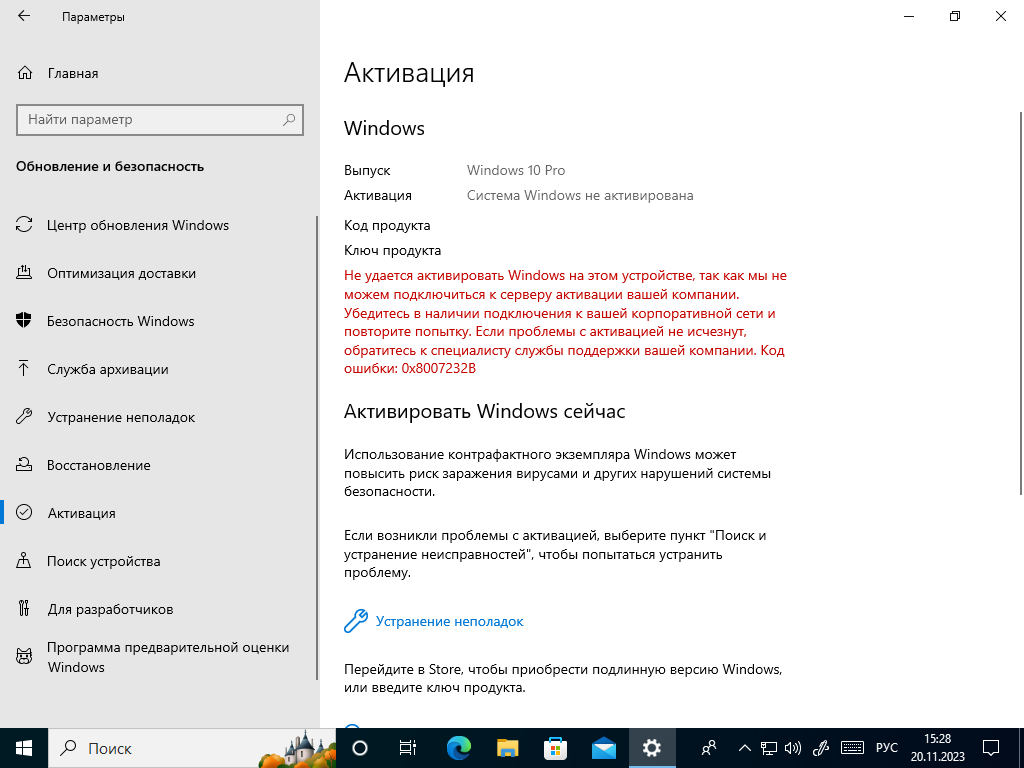
Скриншот страницы активации триальной версии Windows
Ввести ключ можно на этой же странице параметров: просто нажмите на ссылку «Изменить ключ продукта» и добавьте ключ в систему. Если вы не уверены, какой у вас ключ, изучите документы, которые вы получили при покупке своего компьютера. Если у вас есть, например, ключ для Windows 7, он автоматически превращается в ключ для Windows 10.
Совет! Когда восстановите активацию, обязательно разберитесь, как привязать активированную Windows к учетной записи Microsoft и сохраните все данные для входа в личный кабинет. В будущем вы сможете использовать эту учетную запись для восстановления активации и установки Windows на новых компьютерах.
Спорное решение — продление триала операционной системы
В некоторых случаях удалить надпись «Активация Windows» помогает такое решение как продление триала. Для этого используется команда rearm. Всего ее можно использовать четыре раза, она продлевает срок тестового периода. Срок тестового периода зависит от продукта, у некоторых версий Windows он 30 дней, у других 180. Опишем, как применить эту команду.
В первую очередь запустите командную строку от имени администратора. Про командную строку мы подробно писали в отдельной статье, если вы не знаете, что это такое, рекомендуем ознакомиться с этим текстом.
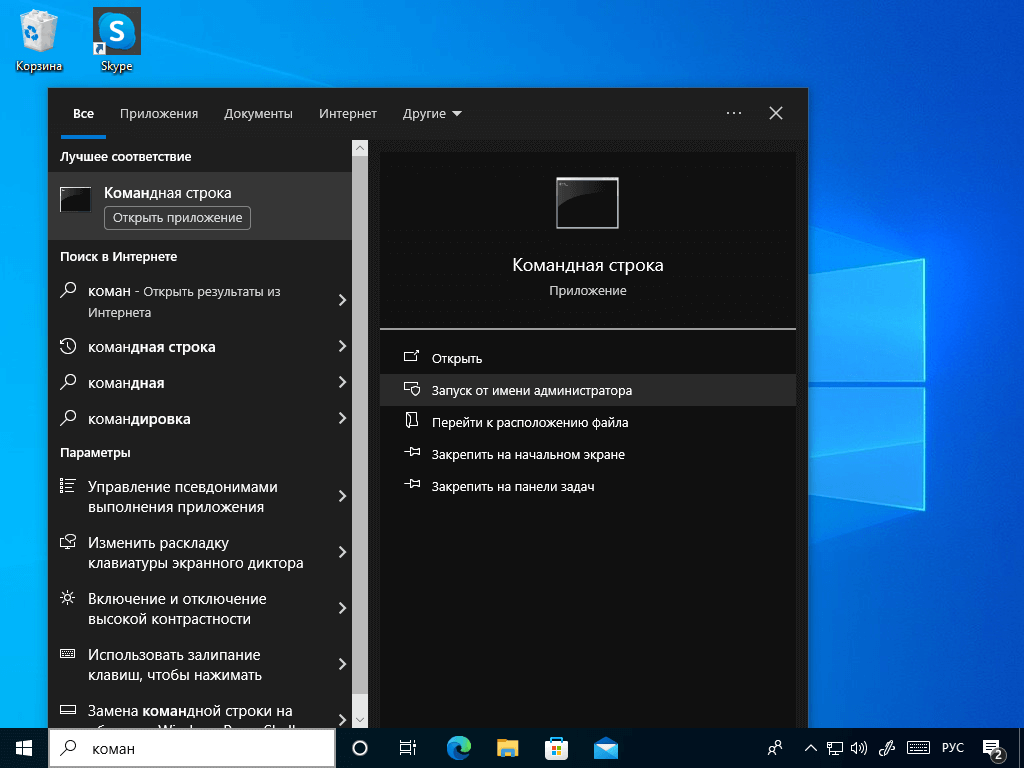
Один из способов запуска командной строки от имени администратора
В командной строке введите команду slmgr /rearm.
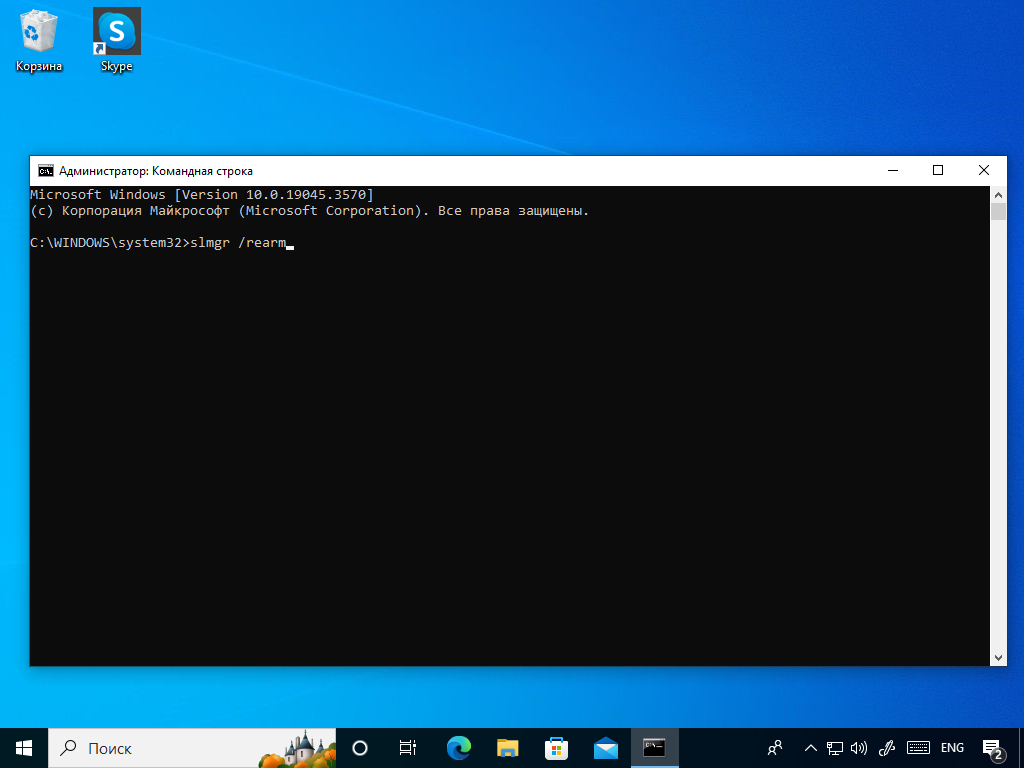
Командная строка с введенной командой
Больше ничего делать не нужно, просто перезапустите компьютер.
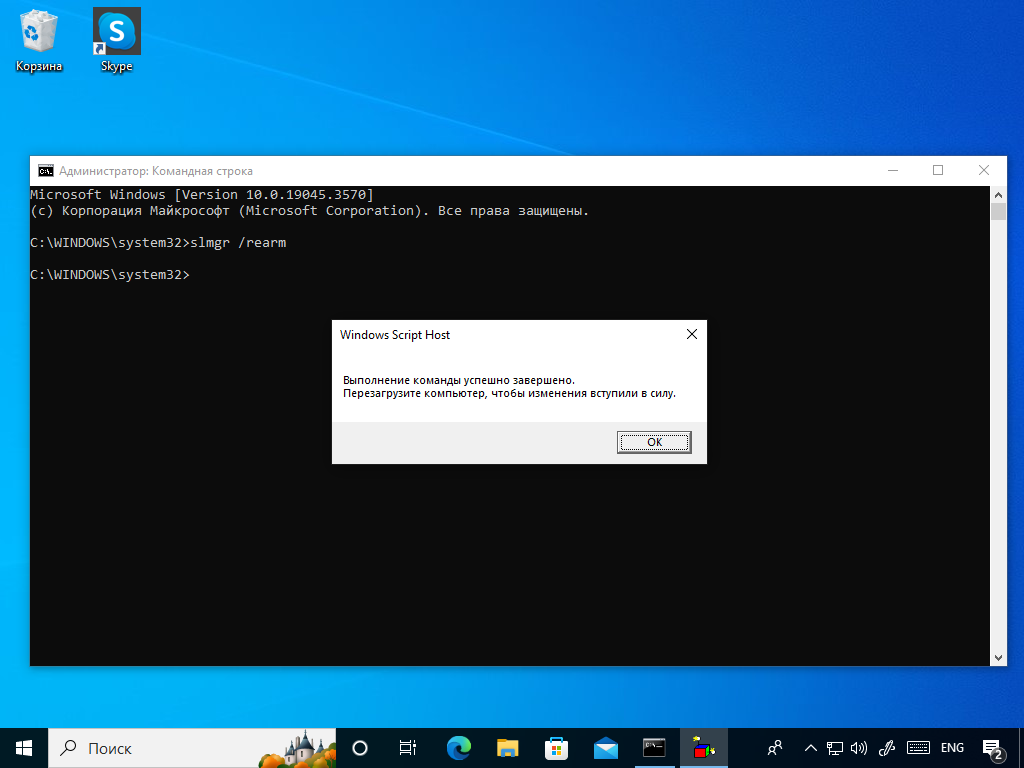
>Оповещение о необходимости перезагрузить компьютер
Обратите внимание, что использование команды slmgr /rearm, как правило, нарушает лицензию операционной системы Windows. Если вы хотите применить этот способ в организации, не стоит, при проверке можно получить штрафы. Единственный правильный метод, если вы не хотите платить за ОС, — перейти на Linux.
Условное решение — уберите надпись с помощью редактора реестра
Просто так убрать с экрана надпись «Активация Windows» нельзя, так как у нее нет никаких настроек. Но можно воспользоваться редактором реестра, который позволит скрыть лишний текст с рабочего стола. Однако, несмотря на то, что это — встроенная возможность, вы все равно продолжаете использовать неактивированную копию операционной системы и можете таким образом нарушать лицензионное соглашение.
Для использования этого решения в первую очередь запустите редактор реестра. Для этого используйте сочетание клавиш Win+R, чтобы вызвать окно «Выполнить» и в этом окне напишите команду вызова редактора — regedit. Далее нажмите Enter или кнопку «ОК». При запуске разрешите приложению вносить изменения на вашем устройстве.
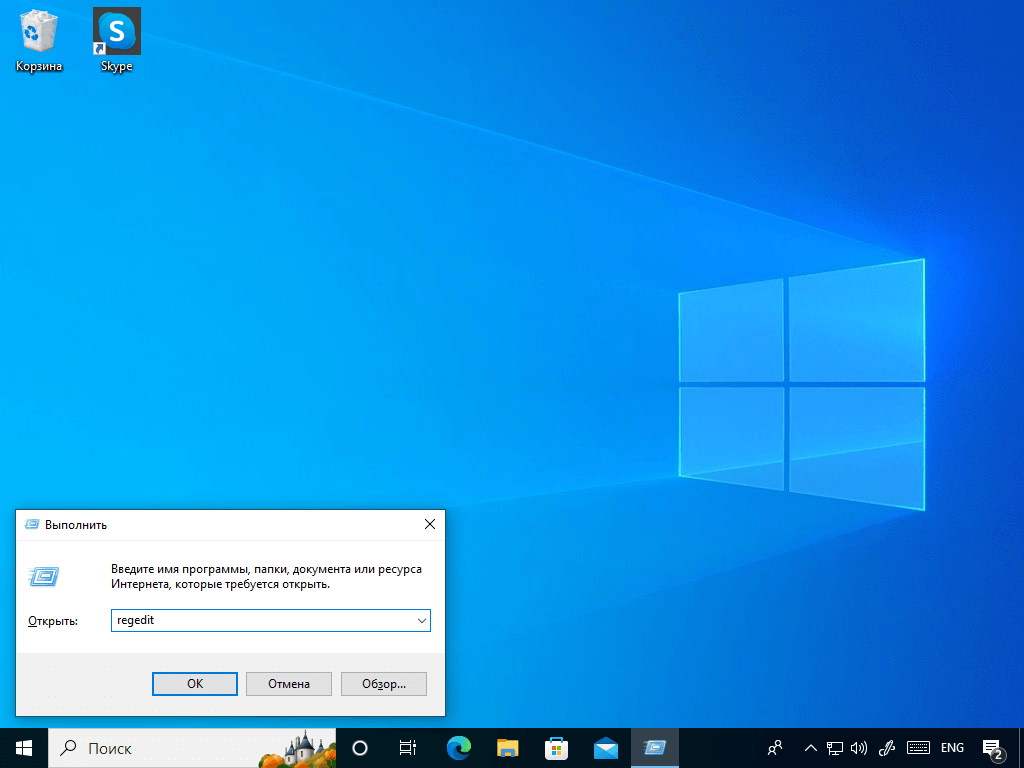
Окно выполнения команды с введенной командой вызова редактора
В левом столбце окна редактора реестра найдите раздел HKEY_LOCAL_MACHINE\SOFTWARE\Microsoft\Windows NT\CurrentVersion\SoftwareProtectionPlatform\Activation.
В правом столбце найдите параметры. Вам нужно изменить следующие строки:
- Manual выставить на значение 1;
- NotificationDisabled выставить на 1.
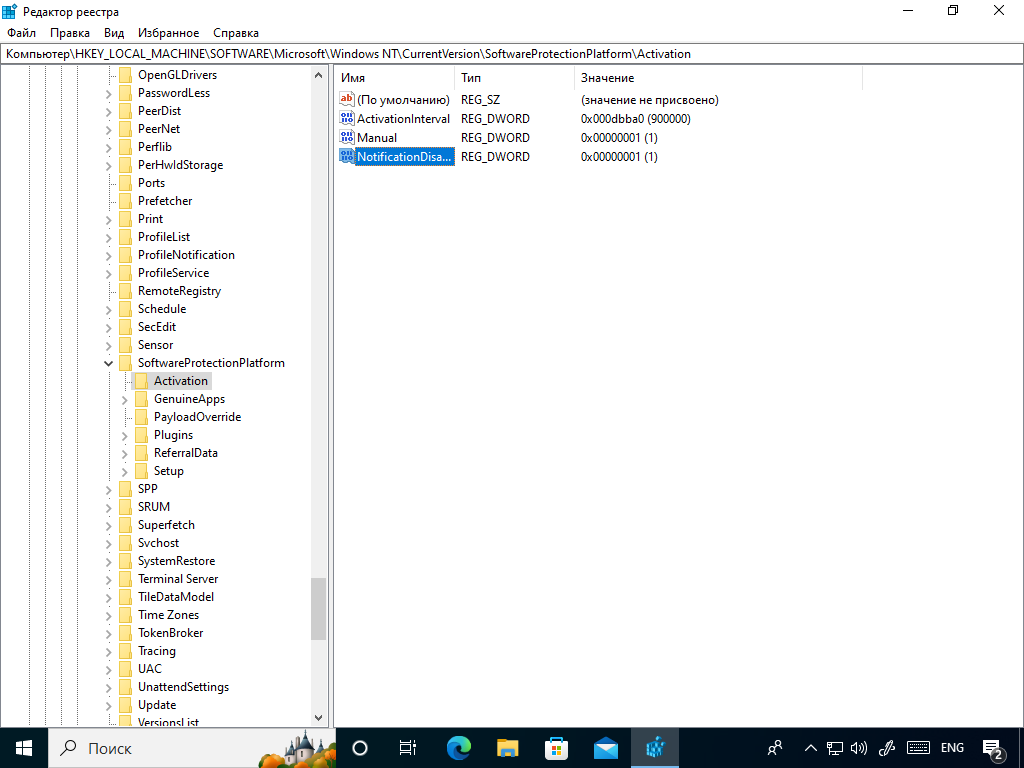
Раздел в реестре с уже выставленными изменениями
Далее необходимо сделать так, чтобы система не исправляла внесенные вами изменения обратно. Для этого снова обратите внимание на левую колонку редактора реестра. Там есть папка Activation. Нажмите на нее правой кнопкой мыши. В появившемся меню выберите пункт «Разрешения».
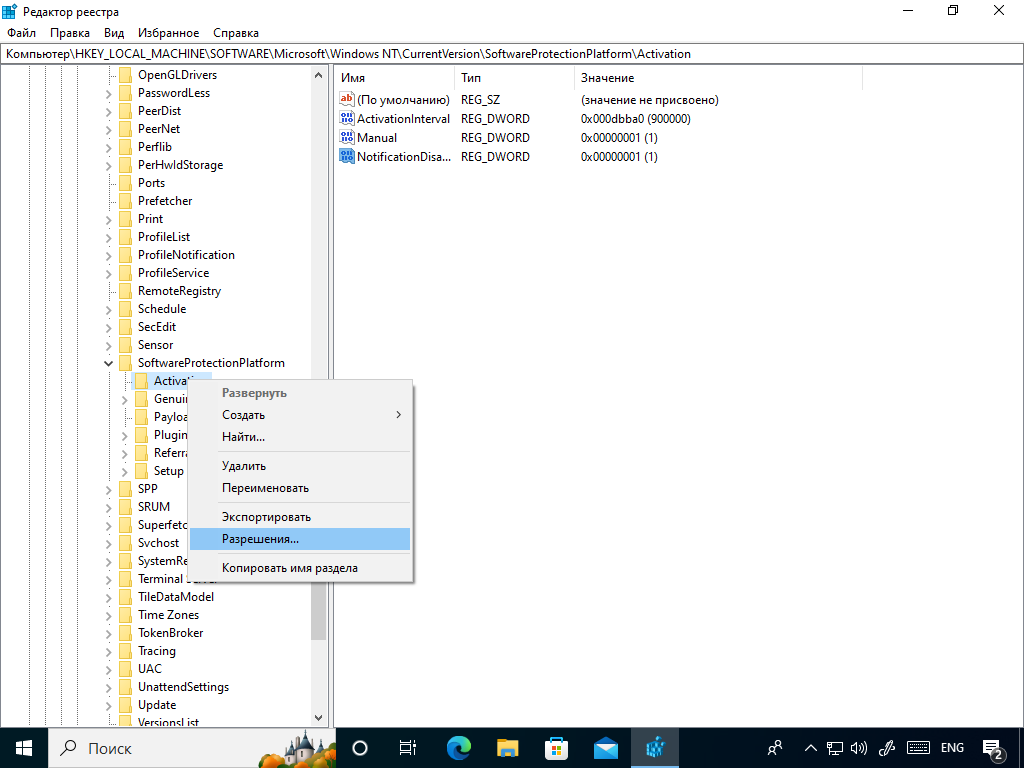
Всплывающее меню рядом с разделом Activation
После выбора пункта вы увидите всплывающее окно, где есть группы и пользователи. Последовательно выберите пункты «Система» и «TrustedInstaller» и ниже в списке разрешений отметьте галочкой пункт «Запретить». Далее нажмите «Применить» и кнопку «Дополнительно».
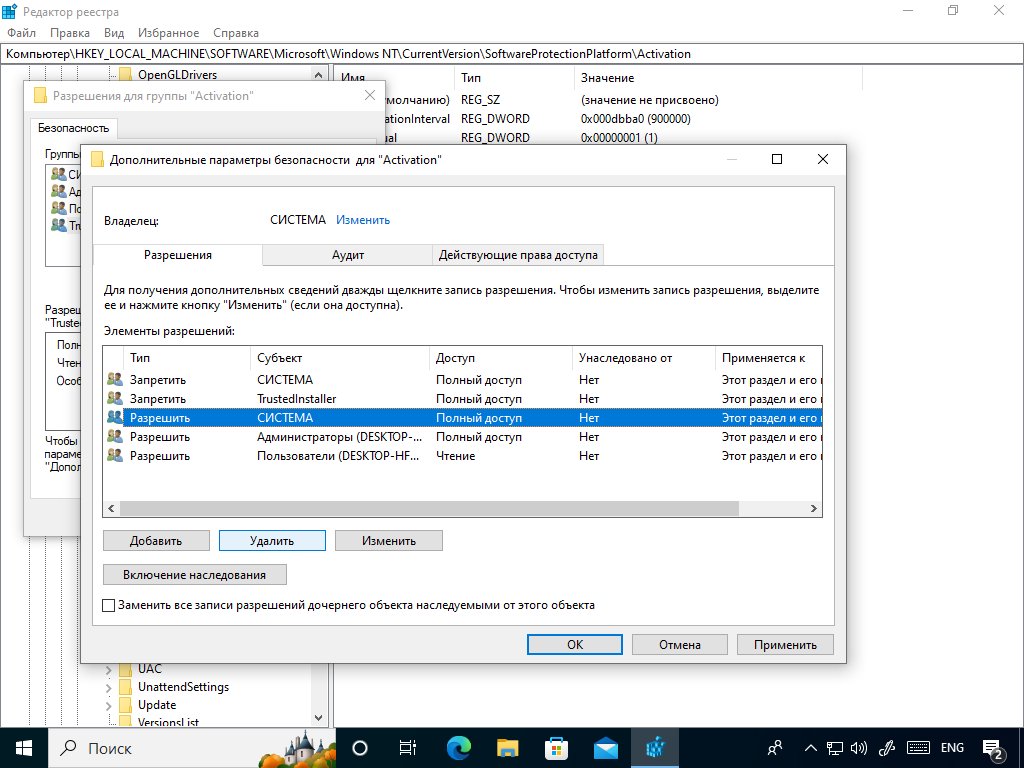
Окно разрешений для группы Activation
Когда вы нажмете кнопку «Дополнительно», появится еще одно окно. Здесь нужно выбрать пункт «Отключить наследования», а после — пункт «Преобразовать унаследованные разрешения в явные разрешения этого объекта». После этого удалите пункты TrustedInstaller и Система, где в колонке «Тип» указано «Разрешить». Одна такая строка выделена синим на скриншоте выше.

Дополнительные настройки разрешений для группы Activation
После проделанных действий останется только нажать везде «ОК» и перезагрузить компьютер. Если вы все сделали верно, то надпись исчезнет и не появится некоторое время. Если вы увидите ее повторно, возможно, система обновилась. Просто повторите действия сначала.
Еще одно решение — скройте фоновые изображения на экране вовсе
В центре специальных возможностей есть настройка, позволяющая скрыть фоновые изображения экрана. Когда их нет, исчезает и надпись. Для применения этой настройки в первую очередь вызовите контрольную панель. Для этого нажмите Win+R и введите в поле надпись control.

Окно запуска с введенной командой
В контрольной панели найдите раздел «Специальные возможности» и под ним ссылку — «Оптимизация изображения на экране». Нажав на нее, вы увидите окно с настройками.
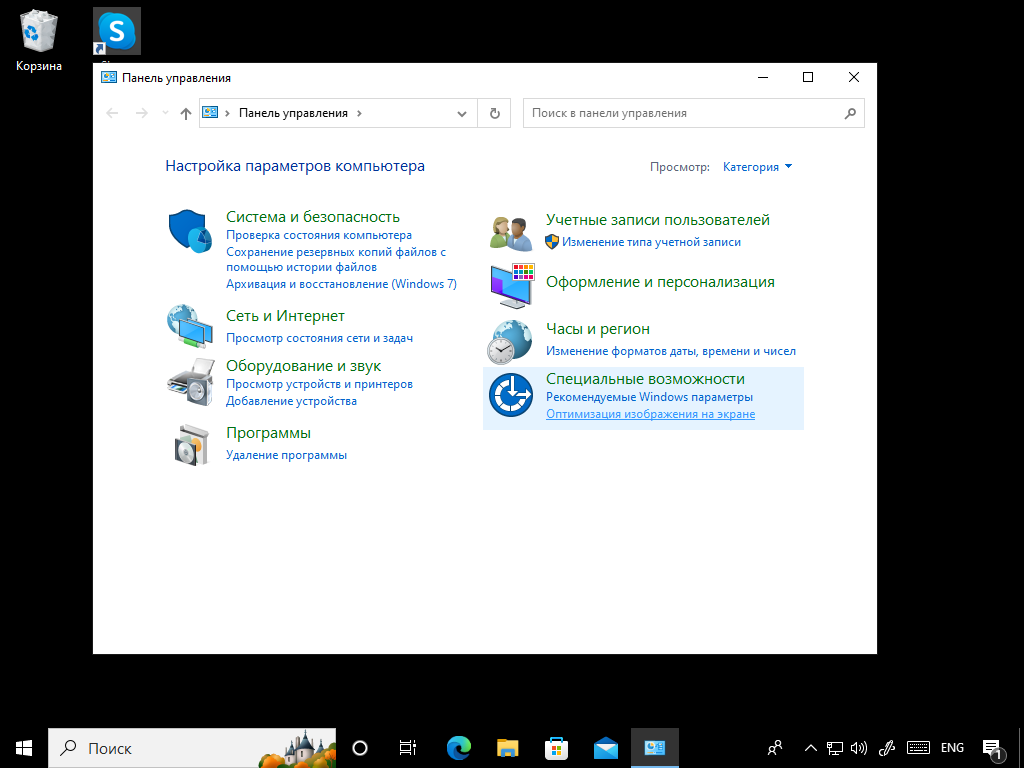
Панель управления с доступом к разделу оптимизации
Прокрутите окно вниз, пока не увидите раздел «Удалить фоновые изображения (по возможности)». Установите напротив этой функции флажок. Перезагрузка компьютера не требуется.

Флажок напротив нужного пункта
Способов, как скрыть надпись «Активация Windows» довольно много, есть и стороннее программное обеспечение, которое мы не будем рекомендовать из этических соображений. Однако рекомендуем использовать два правильных метода: либо приобрести лицензионный ключ и активировать Windows, чтобы пользоваться легальной операционной системой, либо перейти на свободное ПО и установить на компьютер Linux.
Если вы — владелец бизнеса, то компания «Роксис» предлагает помощь в активации Windows, включая Windows Server разных лет, или в переходе на свободное программное обеспечение. Обращайтесь к нам за услугой ИТ-аудита, и мы подберем для вас оптимальные по бюджету и функциональности решения.
|
|
|
0 / 0 / 0 Регистрация: 08.02.2017 Сообщений: 1 |
|
|
08.02.2017, 11:14. Показов 14716. Ответов 8 Новый компьютер, виндовс 10, лицензия, всё работает, но в правом нижнем углу висит блёклая надпись: АКТИВАЦИЯ WINDOWS Чтобы активировать перейдите в раздел «Параметры». Я что-то не понял, он что не активирован? А как тогда он работает? И что надо сделать чтобы эта надпись исчезла? Подскажите кто-нибудь.
0 |
|
cpp_developer Эксперт 20123 / 5690 / 1417 Регистрация: 09.04.2010 Сообщений: 22,546 Блог |
08.02.2017, 11:14 |
|
8 |
|
10589 / 5552 / 864 Регистрация: 07.04.2013 Сообщений: 15,660 |
|
|
08.02.2017, 11:18 |
|
|
Сообщение от Pontus виндовс 10, лицензия, всё работает, но в правом нижнем углу висит блёклая надпись: АКТИВАЦИЯ WINDOWS В техподдержку microsoft напишите
0 |
|
253 / 254 / 36 Регистрация: 14.08.2012 Сообщений: 1,274 |
|
|
08.02.2017, 13:16 |
|
|
Сообщение от Pontus Новый компьютер, виндовс 10, лицензия, всё работает, но в правом нижнем углу висит блёклая надпись: АКТИВАЦИЯ WINDOWS Чтобы активировать перейдите в раздел «Параметры». Я что-то не понял, он что не активирован? А как тогда он работает? И что надо сделать чтобы эта надпись исчезла? Подскажите кто-нибудь. Компьютер подключен к интернету? В «Параметрах» активировать нажимали?
1 |
|
4826 / 3405 / 203 Регистрация: 29.11.2011 Сообщений: 5,629 |
|
|
08.02.2017, 16:07 |
|
|
Сообщение от RockInHeart Компьютер подключен к интернету? В «Параметрах» активировать нажимали? вот подробнее
0 |
|
1755 / 1347 / 1407 Регистрация: 28.10.2016 Сообщений: 4,267 |
|
|
12.02.2017, 01:54 |
|
|
Сообщение было отмечено magirus как решение РешениеЗдесь стоит пояснить, что есть новый компьютер. Если ОСь была в составе ПК, то активация уже должна быть выполнена. Если же проводилось обновление до Win10 на старой системе, после чего был куплен новый ПК, то тогда активация фоном не пройдёт, т.к. Win10 привязывается к железу. Если у вас остался ключ от винды, с которой прошло обновление, то стоит позвонить в Майкрософт и объяснить проблему. По идее у вас должны попросить ключ от старой системы. А вообще стоит в любом случае позвонить. Если система была получена легально, по идее вам должны помочь Добавлено через 1 минуту Добавлено через 1 минуту
0 |
|
Почетный модератор 28047 / 15783 / 983 Регистрация: 15.09.2009 Сообщений: 67,753 Записей в блоге: 78 |
|
|
12.02.2017, 07:13 |
|
|
на удивление в майкре сидят довольно адекватные люди, исчо во времена ХП, куплена была вместе с компом ОЕМ. однако
0 |
|
6512 / 3569 / 466 Регистрация: 28.06.2013 Сообщений: 11,094 |
|
|
12.02.2017, 11:37 |
|
|
Сообщение от magirus на удивление в майкре сидят довольно адекватные люди Я тоже был удивлён когда офис слетел после смены мамки — проблему решили за пять минут.
0 |
|
1755 / 1347 / 1407 Регистрация: 28.10.2016 Сообщений: 4,267 |
|
|
12.02.2017, 12:10 |
|
|
Сообщение от magirus на удивление в майкре сидят довольно адекватные люди Ну тут как повезёт Когда я поменял мат плату, я ещё не знал всех тонкостей привязки системы, ну в общем обломался с активацией. Позвонил и девушка из поддержки реально пыталась мне помочь. Так как ключ был мной утерян (от Win7), она рассказала про возможные обходные пути и тд. В общем очень остался доволен. Когда позвонил второй раз — попался другой оператор. И тут началось «купи-купи-купи, заплати 2к и заменим ключ, купи-купи» и вообще ничего слушать не хотела, первая же девушка про «ключ на замену» упомянула один раз в качестве альтернативы, но при всём при этом пыталась работать с тем, что есть. Потом даже 2 раза перезванивала (волновалась )
0 |
|
0 / 0 / 0 Регистрация: 03.03.2018 Сообщений: 1 |
|
|
03.03.2018, 01:11 |
|
|
Доброго всем времени суток! Проблема описанная выше — банер с активацией появился в середине февраля, ранее стояла винда 7-ка лицензия, обновлялся до десятки после установленного для всех пользователей срока, с оф сайта через специальные возможности (для лиц с ограниченными способностями) ключ от оригинальной версии (коробка с диском) не сохранились, вроде не пират, но.. что делать? Добавлено через 2 минуты Добавлено через 1 минуту
0 |
|
Новые блоги и статьи
Все статьи Все блоги / |
||||
|
Как использовать OAuth2 со Spring Security в Java
Javaican 14.05.2025 Протокол OAuth2 часто путают с механизмами аутентификации, хотя по сути это протокол авторизации. Представьте, что вместо передачи ключей от всего дома вашему другу, который пришёл полить цветы, вы. . . |
Анализ текста на Python с NLTK и Spacy
AI_Generated 14.05.2025 NLTK, старожил в мире обработки естественного языка на Python, содержит богатейшую коллекцию алгоритмов и готовых моделей. Эта библиотека отлично подходит для образовательных целей и. . . |
Реализация DI в PHP
Jason-Webb 13.05.2025 Когда я начинал писать свой первый крупный PHP-проект, моя архитектура напоминала запутаный клубок спагетти. Классы создавали другие классы внутри себя, зависимости жостко прописывались в коде, а о. . . |
Обработка изображений в реальном времени на C# с OpenCV
stackOverflow 13.05.2025 Объединение библиотеки компьютерного зрения OpenCV с современным языком программирования C# создаёт симбиоз, который открывает доступ к впечатляющему набору возможностей. Ключевое преимущество этого. . . |
POCO, ACE, Loki и другие продвинутые C++ библиотеки
NullReferenced 13.05.2025 В C++ разработки существует такое обилие библиотек, что порой кажется, будто ты заблудился в дремучем лесу. И среди этого многообразия POCO (Portable Components) – как маяк для тех, кто ищет. . . |
|
Паттерны проектирования GoF на C#
UnmanagedCoder 13.05.2025 Вы наверняка сталкивались с ситуациями, когда код разрастается до неприличных размеров, а его поддержка становится настоящим испытанием. Именно в такие моменты на помощь приходят паттерны Gang of. . . |
Создаем CLI приложение на Python с Prompt Toolkit
py-thonny 13.05.2025 Современные командные интерфейсы давно перестали быть черно-белыми текстовыми программами, которые многие помнят по старым операционным системам. CLI сегодня – это мощные, интуитивные и даже. . . |
Конвейеры ETL с Apache Airflow и Python
AI_Generated 13.05.2025 ETL-конвейеры – это набор процессов, отвечающих за извлечение данных из различных источников (Extract), их преобразование в нужный формат (Transform) и загрузку в целевое хранилище (Load). . . . |
Выполнение асинхронных задач в Python с asyncio
py-thonny 12.05.2025 Современный мир программирования похож на оживлённый мегаполис – тысячи процессов одновременно требуют внимания, ресурсов и времени. В этих джунглях операций возникают ситуации, когда программа. . . |
Работа с gRPC сервисами на C#
UnmanagedCoder 12.05.2025 gRPC (Google Remote Procedure Call) — открытый высокопроизводительный RPC-фреймворк, изначально разработанный компанией Google. Он отличается от традиционых REST-сервисов как минимум тем, что. . . |
Наверх
